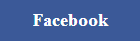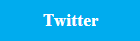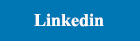همیشه می بایست وردپرس را به آخرین نسخه به روز رسانی نمایید. هر زمان یک نسخه جدید از وردپرس موجود باشد پیغامی مبنی بر انجام به روز رسانی جدید در پنل وردپرس برای مدیر سایت ظاهر می گردد. برای به روز رسانی وردپرس کافی است بر روی لینک به روز رسانی کلیک نمایید.
تهیه نسخه پشتیبان وردپرس
قبل از آنکه به روز رسانی را آغاز نمایید بهتر است از سایت خود نسخه پشتیبان تهیه نمایید. برای آنکه به محض اینکه وب سایت با خطا روبرو شد سایت دوباره بازسازی شود. دستورالعمل برای پشتیبان گیری وردپرس را در فایل پشتیبان وردپرس دنبال نمایید.
آماده برای به روز رسانی
حالا که آماده برای بروز رسانی هستید, پلاگین های خود را غیر فعال نموده اید و فایل پشتیبان سایت را تهیه نموده اید, زمان شروع فرا رسیده.
دو روش برای به روز رسانی وجود دارد - ساده ترین راه به روز رسانی خودکار است, که برای اکثر کاربران کاربرد دارد. در صورتی که از طریق آن عملیات به روز رسانی انجام نشد و یا قصد دارید این کار را به صورت دستی انجام دهید می توانید به روز رسانی را به صورت دستی انجام دهید.
به روز رسانی خودکار
نسخه های وردپرس 2.7 به بالا قابلیت به روز رسانی خودکار را دارند. می توانید به روز رسانی خودکار را با اجرای بنر به روز رسانی که آماده بودن نسخه جدید وردپرس را به شما اعلام می نماید و یا با رفتن به منوTools -> Upgrade (و یا به روز رسانی در نسخه 3 ) . زمانی که وارد صفحه به رسانی وردپرس شدید بر روی کلید به روز رسانی خودکار کلیک نمایید تا عملیات نصب آغاز گردید. کار دیگری لازم نیست انجام دهید فقط منتظر بمانید تا عملیات به روز رسانی پایان یابد.
برای آنکه به روز رسانی خودکار به درستی انجام شود موارد زیر می بایست در سایت لحاظ شود:
سطح دسترسی وردپرس برای به روز رسانی فایل ها می بایست به درستی تنظیم شده باشد به صورتی که فایل پرس قابلیت حذف و بارگذاری فایل های جدید بر روی سرور را داشته باشد
در صورتی که قالب پیش فرض وردپرس را تغییر داده اید می بایست قبل از انجام به روز رسانی نسخه قالب مورد نظر را پشتیبان گیری نمایید سپس آن را مجددا بر روی سایت به روز رسانی شده بارگذاری نمایید
در صورتی که پیغام خطای "بروز خطا در بروز رسانی را مشاهده نمودید" , فایل .maintenance را از فلدر نصب شده وردپرس حذف نمایید. از طریق آن پیغام بروز خطا در بروز رسانی حذف خواهد گردید.
در صورتی که از طریق به روز رسانی خودکار کار شما انجام نشد روش به روز رسانی دستی را امتحان نمایید
به روز رسانی دستی
در این بخش توضیحات مختصری در مورد این کار موجود است در صورت نیاز به توضیحات بیشتر دستورالعمل پیشرفته به روز رسانی را مطالعه نمایید. در صورتی که با بروز رسانی سه مرحله ای مشکل دارید می توانید دستورالعمل به روز رسانی همراه با جزئیات را مطالعه نمایید.
برای این دستورالعمل فر ض شده سایت شما در آدرس روبرو نصب شده http://example.com/wordpress/.
مرحله 1: به روز رسانی فایل ها
- آخرین نسخه فایل فشرده zip را دانلود نموده.
- فایل فشرده را از حالت فشرده خارج نمایید.
- پلاگین ها را غیر فعال نمایید.
- فلدرهای wp-includes و wp-admin قدیمی را از روی هاست خود حذف نمایید.
- فلدرهای به روز رسانی wp-includes و wp-admin را بر روی سرور بارگذاری نمایید.
- فلدر wp-content بر روی هاست خود و بروی فلدر قبلی بارگذاری نمایید. فلدر قبلی را حذف ننمایید و بر روی فلدر قبلی بارگذاری کنید.
- در پایان سایر فایل های باقی مانده را بر روی سرور بارگذاری نمایید
مرحله 1.5: فایل .maintenance را حذف نمایید
در صورتی که به روز رسانی دستی را از بعد از به روز رسانی خودکار نا موفق انجام می دهید این مرحله را انجام دهید.
مرحله 2: نصب به روز رسانی ها
بخش مدیریت سایت خود را در آدرس /wp-admin. ممکن است از شما درخواست شود دوباره وارد شوید. در صورتی که به روز رسانی دیتابیس نیاز باشد وردپرس این مورد را به شما اعلام خواهد نمود. در صورت اعلام مراحل را دنبال نمایید.
مرحله 3: کار خوبی برای خود انجام دهید
در صورتی که سیستم کش را فعال نموده اید تغییرات شما پس از پاک کردن کش سایت نمایش داده خواهد شد.
مقاله ای را در مورد به روز رسانی سایت وردپرس خود ارسال نمایید تا دیگران از روند به روز رسانی شما مطلع گردند
مرحله آخر
در صورتی که به روز رسانی سایت وردپرس با موفقیت انجام شد پلاگین های خود را دوباره فعال نمایید. در صورتی که در ورود به سایت مشکل دارید کش سیستم و کوکی های خود را پاک نمایید.
رفع عیب
در صورتی که در انجام هر یک از موارد بالا مشکل داشتید می توانید دستورالعمل به روز رسانی پیشرفته را مطالعه نمایید. در این صفحه می توانید مشکلات معمول به وجود آمده را نیز رویت نمایید.
در صورتی که پس از بروز رسانی مشکل داشتید, می توانید سایت قبلی خود را دوباره بارگذاری مجدد نمایید و فایل ها را با نسخه قبلی خود به روز رسانی نمایید .